Werbung
Der bescheidene Browser ist Ihr Fenster ins World Wide Web. Die Wahl zwischen Chrome, Firefox, Edge oder anderen Optionen hängt von Ihren Anforderungen ab. Unabhängig davon, was Sie installieren, gibt es einige universelle Tipps und Tricks, die Sie verwenden sollten.
Von Tastaturkürzeln bis hin zu idealen Sicherheitseinstellungen wird in diesem Artikel alles behandelt. Wichtig ist, dass Sie diese Tipps regelmäßig verwenden. Natürlich können fantastische Erweiterungen Ihren Browser noch besser machen, aber die Idee hier ist, sich an das zu halten, was sofort einsatzbereit ist.
Verwenden Sie allgemeine Tastaturkürzel
Unabhängig davon, ob es sich um einen Browser oder ein anderes Programm handelt, werden Sie durch das Erlernen von Tastaturkürzeln effizienter. Besonders bei Browsern gibt es eine ganze Reihe von Tricks, die Ihnen das Leben erleichtern.

Die Anzahl der gängigen Tastaturkürzel ist riesig. Bleiben wir also bei den häufigsten Aufgaben. Ihre rechte Hand befindet sich wahrscheinlich auf Ihrer Maus oder Ihrem Trackpad. Mit der linken Hand sollten Sie sich also an folgende Verknüpfungen erinnern:
- Esc: Stoppen Sie das Laden einer Seite
- Strg + Tab: Gehen Sie zur nächsten Registerkarte
- Strg + Umschalt + Tab: Gehen Sie zur vorherigen Registerkarte
- Strg + 1, 2, 3… 9: Gehen Sie zur ersten Registerkarte, zweiten Registerkarte usw. bis zur neunten Registerkarte
- Strg + T: Öffnen Sie die neue Registerkarte
- Strg + Umschalt + T.: Öffnen Sie die zuletzt geschlossene Registerkarte erneut
- Strg + L.: Gehen Sie zur Adressleiste
- Raum: Scrollen Sie eine Seite nach unten
- Umschalt + Leertaste: Scrollen Sie eine Seite nach oben
- Strg + D.: Ein Lesezeichen auf diese Seite setzen
Es kann überwältigend sein, Tastaturkürzel zu lernen. Beginnen Sie also nicht mit zu vielen. Beginnen Sie mit den Verknüpfungen, um zur nächsten oder vorherigen Registerkarte zu gelangen. Wenn Sie diese beherrschen und sie regelmäßig anstelle Ihrer Maus verwenden, fahren Sie mit den nächsten Tastenkombinationen fort, z. B. Öffnen einer neuen Registerkarte und erneutes Öffnen einer geschlossenen Registerkarte. Hier ist eine vollständige Liste von Standardtastenkürzel für Browser und Registerkartenverwaltung.
Ähnlich wie bei Tastaturkürzeln gibt es auch einige Mauskürzel, mit denen Sie schneller surfen können.
- Mittelklick eine Registerkarte, um es zu schließen
- Mittelklick oder Strg + Linksklick einen Link zum Öffnen in einem neuen Tab
- Strg + Bildlauf nach oben zum Vergrößern
- Strg + Bildlauf nach unten herauszoomen
Beginnen Sie wieder mit nur einem und arbeiten Sie sich nach oben.
Registerkartenaktionen und -optionen
Die Verwaltung von Registerkarten ist von entscheidender Bedeutung und wird immer schwieriger, wenn Sie einen Browser verwenden. Bald werden so viele geöffnet sein, dass Sie ihre Titel nicht mehr sehen können und am Ende die falschen Registerkarten schließen oder sich fragen, wie Sie so viele schließen können.
Wenn Sie mit der rechten Maustaste auf eine Registerkarte klicken, werden eine Reihe von Optionen angezeigt, die hilfreich sein können, wenn Sie sie noch nicht verwenden. Hier ist, was Sie verwenden sollten und warum.
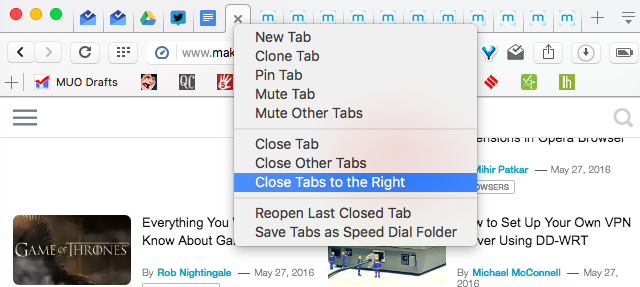
Pin Tab: Wenn Sie eine Registerkarte anheften, wird sie in ihr Favicon eingeblendet und vor allen anderen Registerkarten angezeigt. Fixierte Registerkarten werden bei jedem Start Ihres Browsers automatisch wieder geöffnet. Verschiedene Browser haben unterschiedliche Regeln, ob Sie einen angehefteten Tab schließen können oder nicht.
Tabs rechts schließen: Sobald Sie Pin Tabs verwenden, finden Sie diese Funktion sehr praktisch. Im Allgemeinen sollten Sie die Registerkarten anheften, die Sie immer geöffnet haben, und diese häufig überprüfen, z. B. Ihren E-Mail-Posteingang oder Ihre Facebook-Seite. Wenn Sie viele reguläre Registerkarten geöffnet haben und diese entfernen möchten, klicken Sie mit der rechten Maustaste auf die letzte angeheftete Registerkarte und wählen Sie "Alle Registerkarten rechts schließen", um alles andere zu entfernen.
Andere Registerkarten schließen: Ähnlich wie bei "Tabs rechts schließen" schließt diese Option alle anderen Tabs, die Sie ausgewählt haben.
Erstellen Sie eine Lean Bookmarks-Symbolleiste mit Favicons
Die Lesezeichen-Symbolleiste ist eines der versteckten Juwelen in jedem Browser. Während jeder Browser versucht, eine produktive neue Registerkarte zu erstellen, ist die Lesezeichen-Symbolleiste die produktivste von allen. So sieht meine aus:
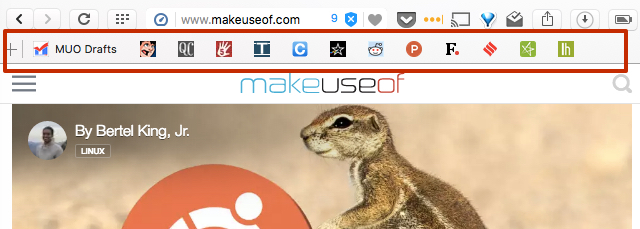
Sie besuchen einige Websites mehr als andere, oder? Sie können diese Site wahrscheinlich allein anhand ihres Logos oder „Favicon“ identifizieren. Nutzen Sie dieses Wissen, indem Sie eine Symbolleiste Ihrer Lieblingsseiten erstellen, auf die Sie klicken können, um schnell dorthin zu gelangen.
Angenommen, Sie möchten MakeUseOf zu Ihrer Lesezeichen-Symbolleiste hinzufügen. Gehe zu www.makeuseof.com und drücken Sie Strg + D oder Cmd + D, um es als Lesezeichen hinzuzufügen. Speichern Sie das aktivierte Popup im Ordner "Lesezeichen-Symbolleiste".
Sobald Sie es in Ihrer Symbolleiste sehen, klicken Sie mit der rechten Maustaste auf das Lesezeichen und wählen Sie "Bearbeiten". Entfernen Sie den Namen des Lesezeichens und lassen Sie das Feld leer. Die Adresse bleibt gleich.
Das ist es! Sie haben das MakeUseOf-Favicon in Ihrer Lesezeichen-Symbolleiste. Klicken Sie darauf, um es auf der aktuellen Registerkarte zu starten, und klicken Sie mit der mittleren Maustaste darauf, um es auf einer neuen Registerkarte zu starten.
Verwenden Sie Lesezeichen über Erweiterungen
Erweiterungen machen moderne Browser besser als je zuvor und fügen Funktionen und Features hinzu, die sonst nicht vorhanden sind. Dies bedeutet jedoch nicht, dass Sie für alles, was Sie verwenden, eine Erweiterung installieren sollten.
Die bessere Strategie ist zu Verwenden Sie Lesezeichen anstelle von Erweiterungen Beenden Sie die Installation von Browser-Add-Ons - Für einen schnelleren, schlankeren Browser verwenden Sie stattdessen Lesezeichen Weiterlesen . Lesezeichen beanspruchen viel weniger Ressourcen und sind daher die logische Wahl, wenn Sie feststellen, dass Ihr Browser häufig langsamer wird.
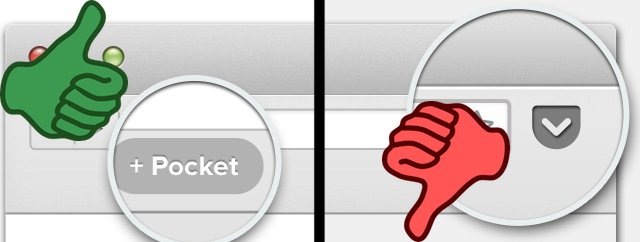
Der grundlegende Unterschied zwischen einem Lesezeichen und einer Erweiterung ist einfach. Ein Lesezeichen ist in Ihrem Browser statisch und funktioniert erst, wenn Sie darauf klicken. Eine Erweiterung funktioniert immer, unabhängig davon, ob Sie darauf geklickt haben oder nicht. Eine Erweiterung beansprucht also mehr CPU-Zyklen und RAM.
Nachdem Sie nun wissen, wie Sie die Lesezeichen-Symbolleiste verwenden, wird Ihr System schneller ausgeführt, wenn Sie Lesezeichen über Erweiterungen einrichten.
Aktivieren Sie Click-to-Play für alle Plugins
Was wäre, wenn ich Ihnen sagen würde, dass es einen einzigen Trick gibt, der Ihren Browser sicherer macht, Webseiten schneller lädt, den Datenverbrauch reduziert, den Browser schneller laufen lässt und weniger Batterie verbraucht? Sie müssen lediglich in die Einstellungen Ihres Browsers eintauchen und "Click-to-Play" für alle Plugins aktivieren.
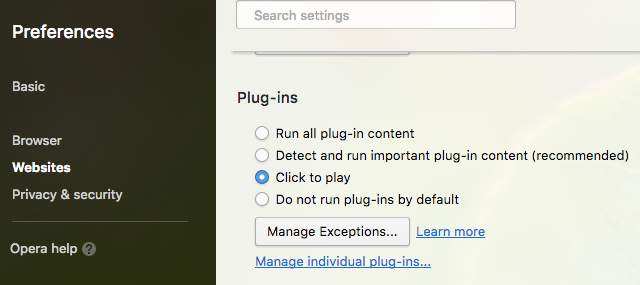
Ein Plugin kann, wie Sie wahrscheinlich bereits wissen, alles von Flash bis Silverlight sein. Sie sind der datenintensivste und ressourcenintensivste Teil der Seite. Außerdem weisen Plugins wie Flash bekanntermaßen mehrere Sicherheitslücken auf. Am wichtigsten ist, dass diese Plugins auf den meisten Websites automatisch geladen werden, unabhängig davon, ob Sie sie möchten oder nicht.
Durch Auswahl von "Click-to-Play" verhindern Sie das automatische Laden und schränken sie ein, bis Sie diesen Inhalt sehen möchten. Egal, ob Sie ein Flash-Spiel spielen oder ein Video online ansehen, Sie können steuern, wann das Plugin geladen wird, nicht die Website.
Lesen Sie jede Webseite später offline
Mit digitalen Lesezeichen-Tools wie Pocket können Sie Artikel speichern, um sie später zu lesen, und diese Artikel sogar für den Offline-Zugriff auf Ihr Smartphone herunterladen. Auf dem Desktop benötigen Sie jedoch weiterhin eine aktive Internetverbindung. Wie greifen Sie auf eine wichtige Seite zu, unabhängig davon, ob Sie über eine Datenverbindung verfügen oder nicht?
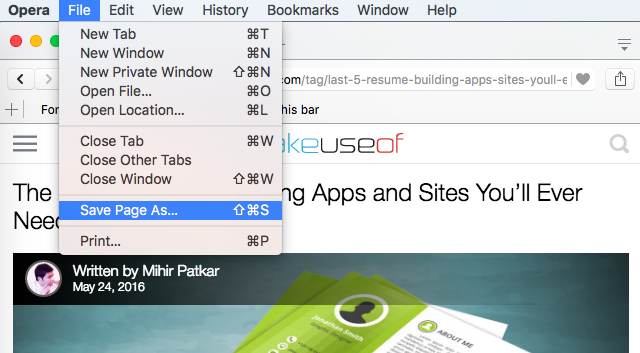
Es ist der älteste Trick im Buch, aber überraschenderweise benutzt ihn kaum jemand. Erstellen Sie auf Ihrer Festplatte an einer beliebigen Stelle einen Ordner mit dem Namen "Offline-Seiten". Gehen Sie in Ihrem Browser zur gewünschten Seite und klicken Sie auf Datei > Seite speichern als und speichern Sie es als Dateityp "Webseite, abgeschlossen" im Ordner. Denken Sie daran, ihm einen Namen zu geben, den Sie leicht identifizieren können!
In dem Ordner wird eine HTML-Datei mit dem oben ausgewählten Namen angezeigt. Doppelklicken Sie auf die Datei, um die Webseite in Ihrem bevorzugten Browser zu starten, auch ohne Internetverbindung. Ordentlich, was?
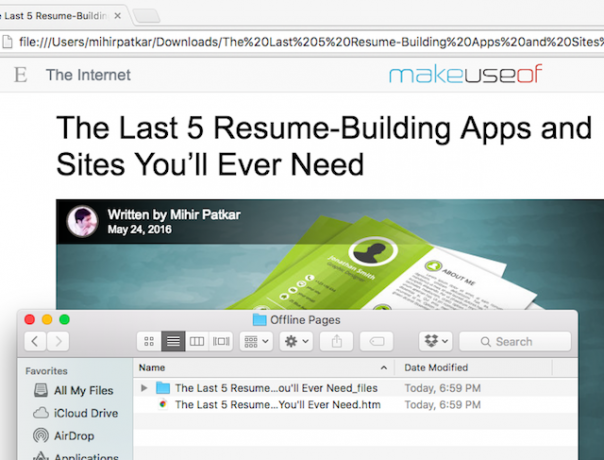
In diesem Hauptordner befindet sich auch ein Unterordner mit dem oben ausgewählten Namen. Fass das nicht an. Dies enthält alle Bilder und andere Daten, also lass es einfach dort bleiben.
Teilen Sie einen universellen Browsertipp
Haben Sie von Erweiterungen zu Lesezeichen gewechselt? Verwenden Sie eine auf Favoriten basierende Symbolleiste? Wir möchten wissen, welche dieser Tipps Sie bereits verwenden und wie jede für Sie hilfreich ist. Und noch etwas…
Sie müssen gesehen haben, wie Leute in ihrem Webbrowser etwas getan haben, das Sie dazu gebracht hat, zu sagen: "Ähm, es gibt einen einfacheren Weg, dies zu tun." Was war es? Was ist eine einfache Abkürzung für etwas, für das Menschen viel zu viele Schritte ausführen?
Mihir Patkar schreibt über Technologie und Produktivität, wenn er keine Wiederholungen sieht.